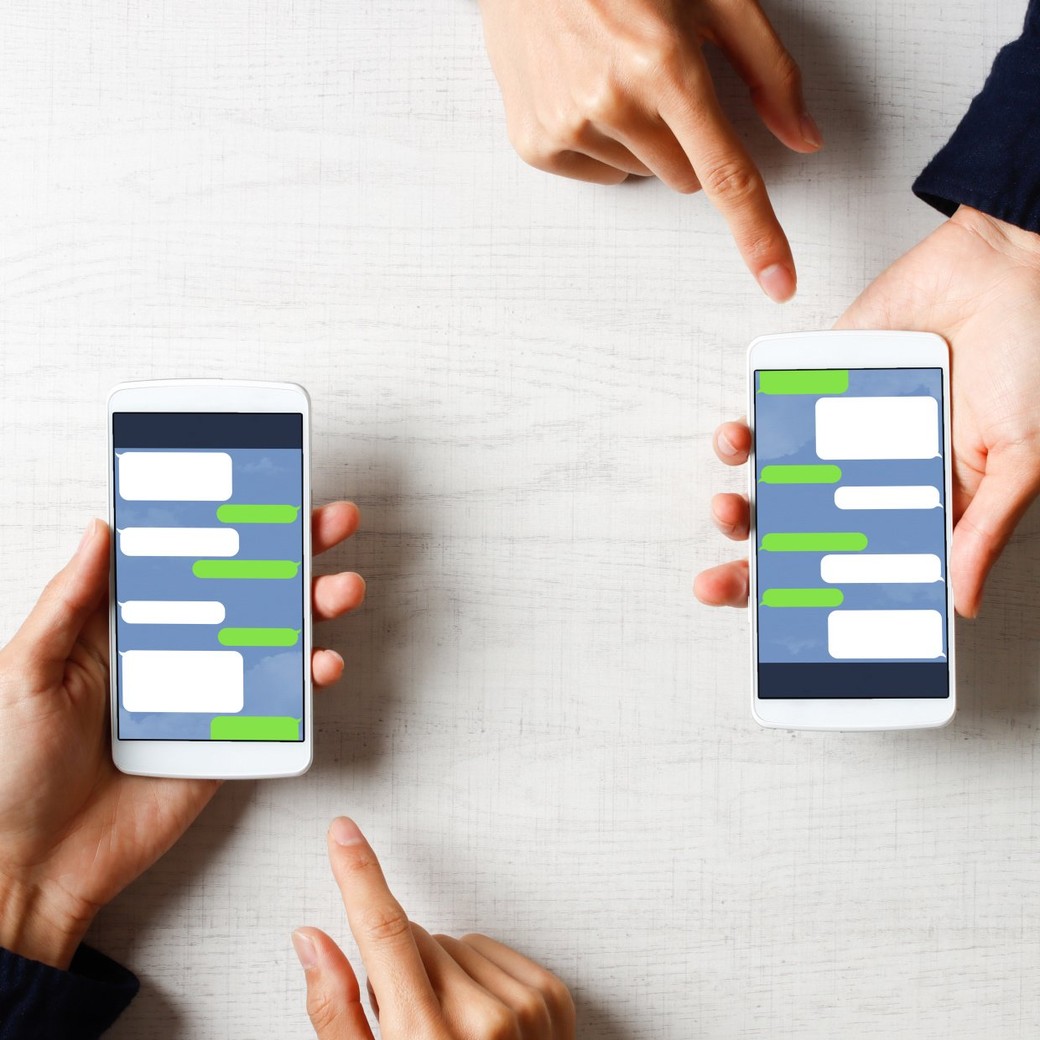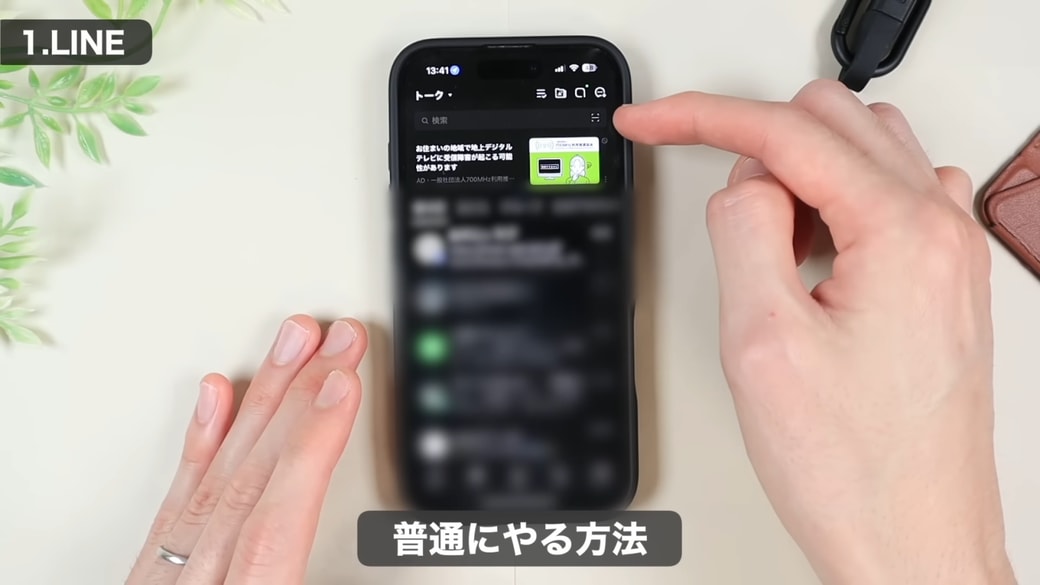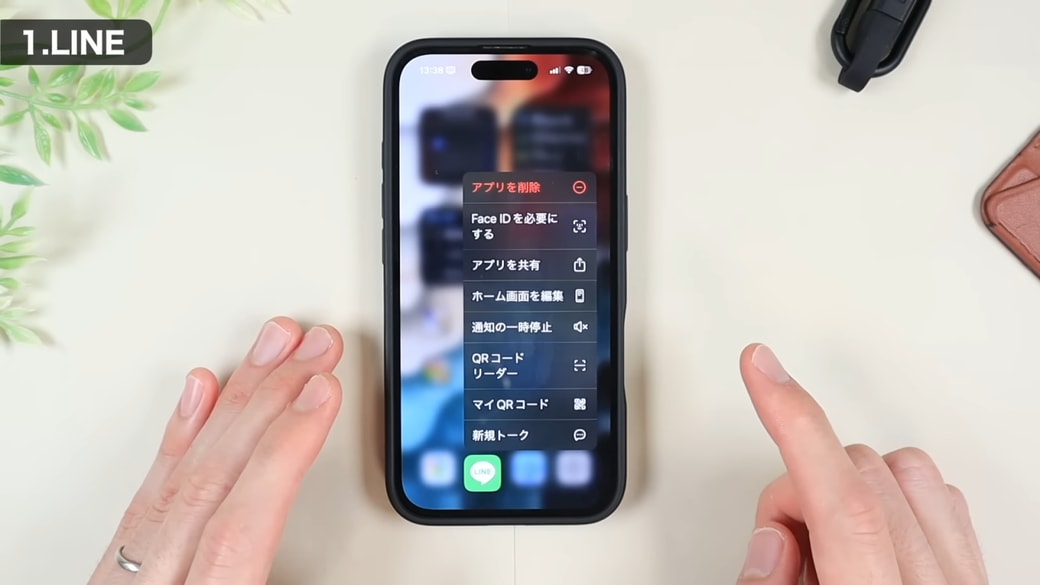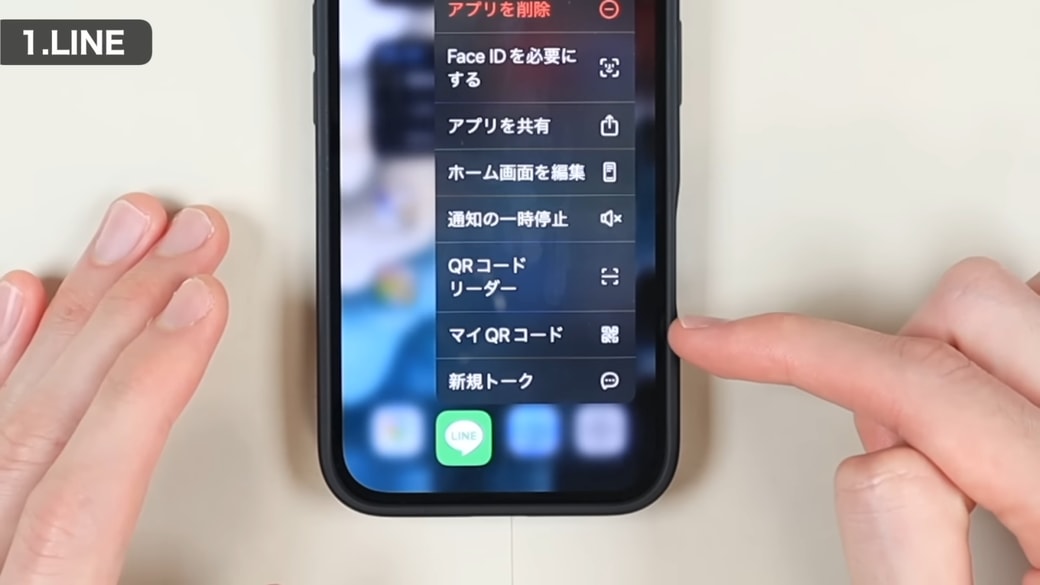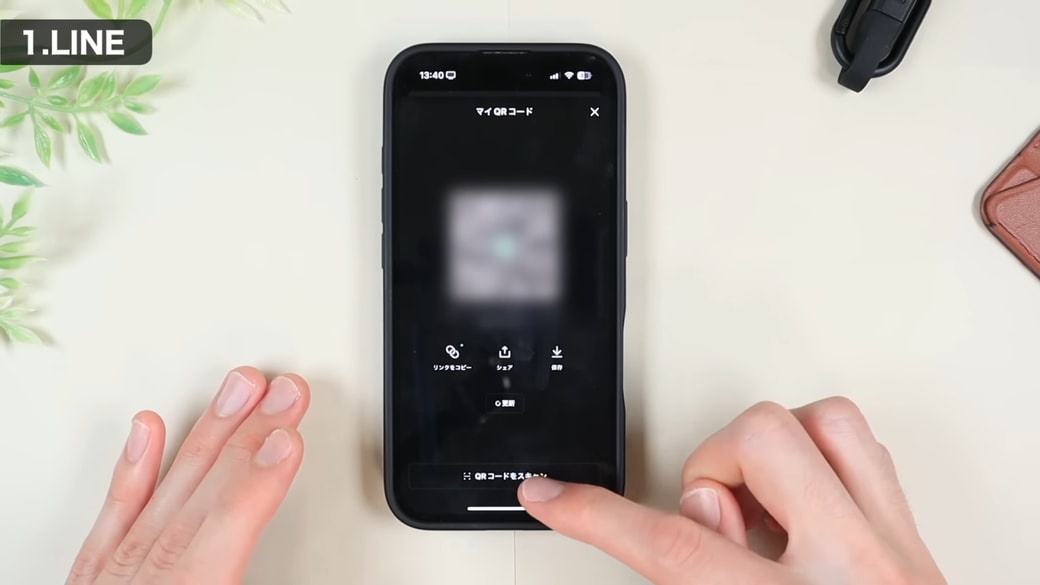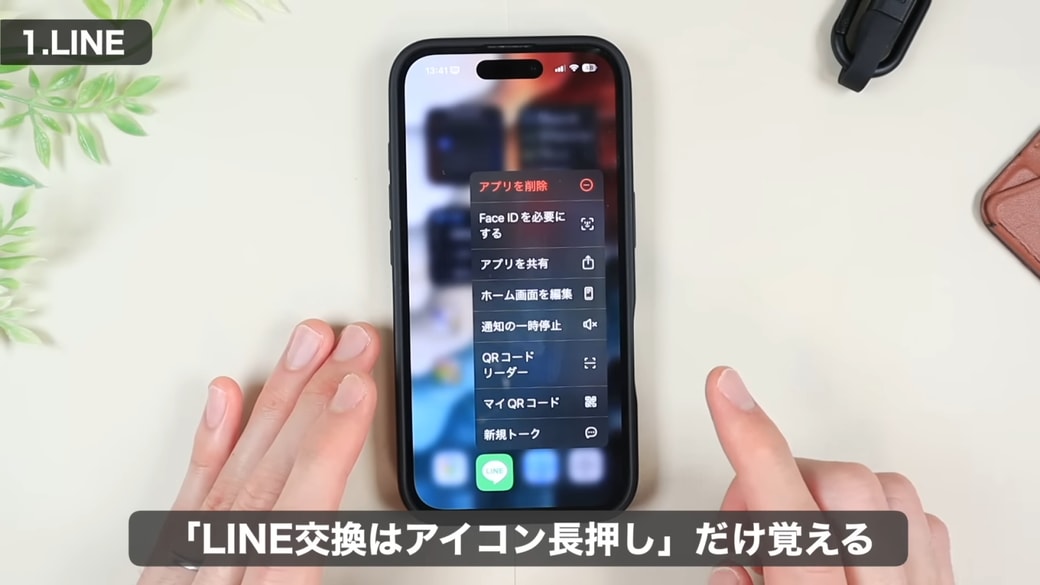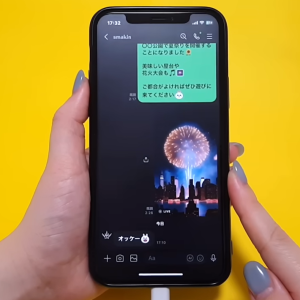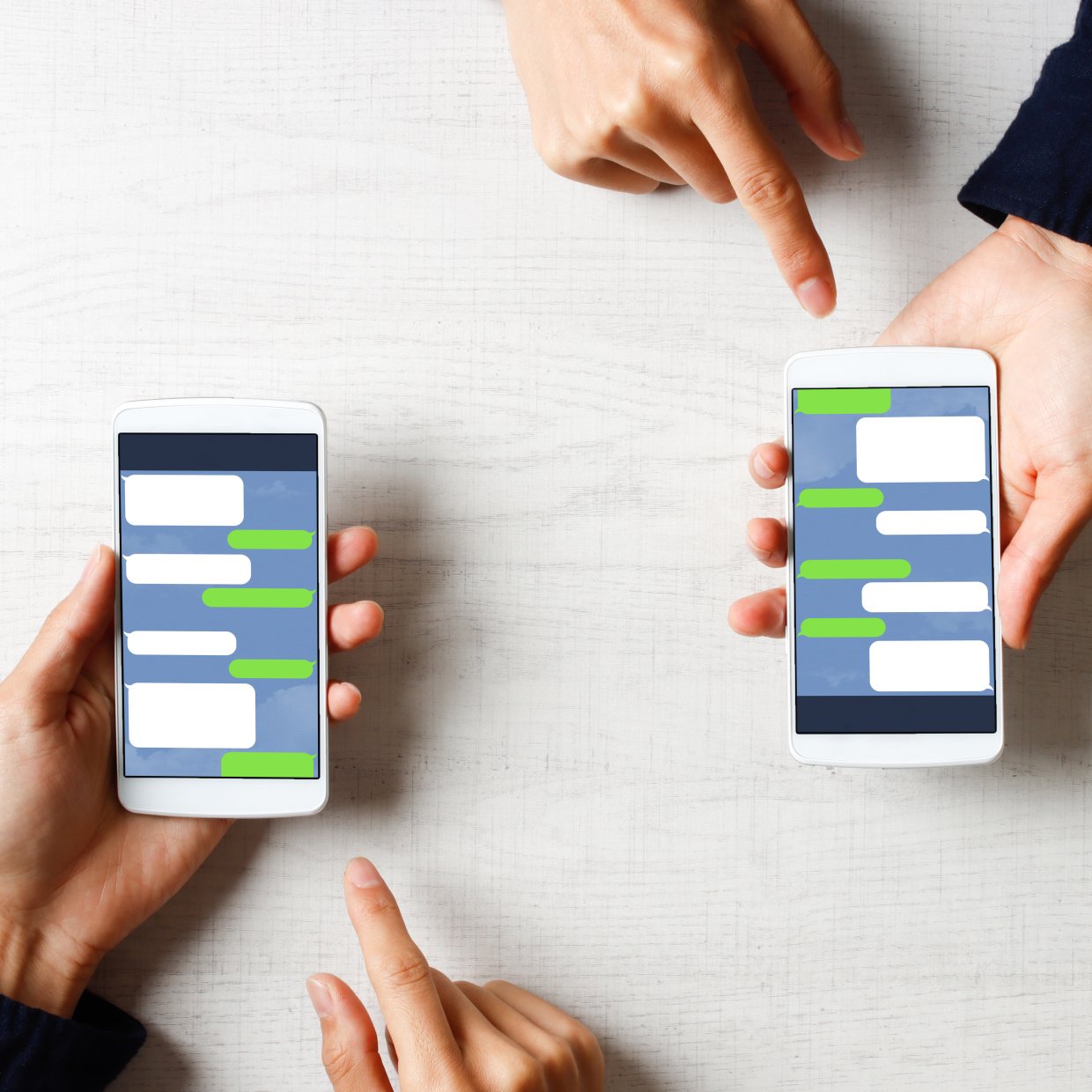教えてくれたのは……みやじぃさん
iPhoneをもっと快適に使いこなすコツを広め、多くの人の生活をよりよくすることを目指している。YouTube(みやじぃ iPhone/ショートカット)で主にiPhoneのショートカットアプリを使った便利な機能や裏ワザ情報を発信中!
実は「アプリの長押し」はこんなに便利!
みなさんは、ホーム画面のアプリのアイコンを普段から長押しして使っていますか? ホーム画面を整理するときにはおなじみの操作だと思いますが、実はそれ以外にも長押しすることで、“さまざまな機能”を使うことができるんです!
アプリのアイコンを長押しする機能は、一般的に「クイックアクション」と呼ばれています。「クイックアクション」で検索すると、関連情報が見つかりやすいので、ぜひ覚えておきましょう。
今回は「LINEアプリの長押しで使える便利機能」をピックアップしてご紹介します。
「LINEを長押し」すると、友だち追加が簡単に!
久しぶりにLINEの友だち追加をしようとしたときに、やり方を忘れてしまって戸惑ったことはありませんか?
方法はいくつかありますが、通常の手順では、「LINEを開く→検索のQRコードマークをタップする→QRコードリーダーを開いてマイQRコードをタップする」といった流れが一般的です。これでは意外と手順が多くて覚えづらいですが、もっと簡単な方法がありますよ!
操作方法
ホーム画面でLINEのアイコンを長押しすると、
このようにメニューが表示されます。
特に使うと便利なのが「マイQRコード」の項目です。
タップすると、一発で自分のLINEアカウントのQRコードを表示させることができます。こちらを相手に読み取ってもらえば、すぐに友だち追加が可能です。
相手のQRコードを読み取りたい場合は、画面下部の「QRコードをスキャン」をタップすると、
すぐにQRコードリーダーが起動され、読み取ることができます。
LINE交換の際は「LINEのアイコンを長押しする」ことだけ覚えておけば、タップ数が少なく、よりスムーズに対応できます。交換するシーンで、ぜひ使ってみてくださいね!
▼詳しい操作方法は動画でも確認できます。
※こちらの記事は元動画の提供者さまより許可を得て作成しております。
※QRコードは株式会社デンソーウェーブの登録商標です。